ラップトップの場合はWiFi共有をオンにする必要がありますケーブルを使用してワールドワイドウェブに接続されており、別のルーターを購入またはインストールすることはできません。この記事では、WiFiを共有するためのプログラムは何かという質問について説明します。ユーティリティ自体について説明し、それらの構成方法に関する情報を提供します。以下に説明するアプリケーションの簡単な手順に従うことで、ユーザーはWi-Fiモジュールがインストールされているすべてのデバイスにインターネットを提供します。
仮想ルーター
仮想ルーターは完全に無料のプログラムですWiFi共有用。当初は追加のソフトウェアなしで配信されていましたが、現在は追加の広告コンポーネントが組み込まれたバージョンのVirtual RouterPlusがあります。インストールする前に、アンチウイルスプログラムでセキュリティ強化モードを有効にすることをお勧めします。インストーラーの各画面を注意深く確認して、不要なソフトウェアを無効にします。
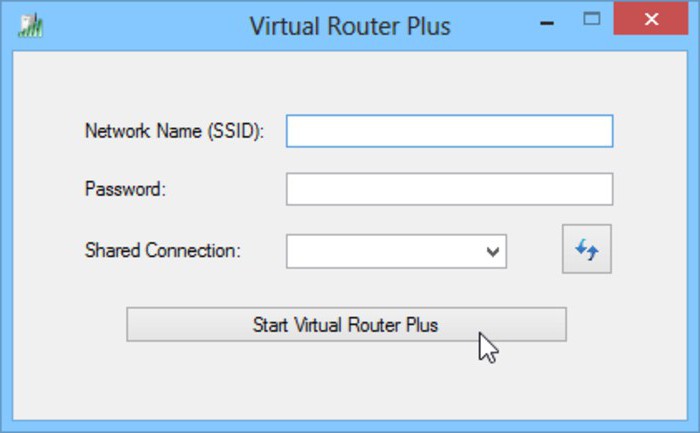
インストールの可能性を考慮しない場合コンピュータ広告コンポーネント、プログラムは誰にでもお勧めできます。この製品は、このクラスで最高の製品の1つです。アプリケーションインターフェイスはシンプルなので、経験の浅いユーザーでも設定を理解できます。プログラムをダウンロードするには、開発者の公式Webサイトにアクセスしてください。ユーティリティの唯一の欠点は、インターネットへの接続にワイヤレス接続が使用されている場合、Wi-Fiを配布できないことです。
仮想ルーターのセットアップ
インストールが完了し、ユーティリティが初めて起動されると、画面にウィンドウが表示されます。このウィンドウで、いくつかの列に入力して構成を実行する必要があります。
- ネットワーク名-ここでは、別のデバイスでWi-Fi接続を検索するときに表示されるタイトルを設定する必要があります。
- パスワードはキーであり、入力しないとインターネットに接続できません。
- 共有接続-ラップトップがワールドネットワークに接続するために使用する接続を選択します。
すべての設定フィールドに入力したら、ボタンをクリックします仮想ルーターを起動します。ユーティリティは自動的に最小化され、成功メッセージが画面に表示されます。これで、どのデバイスからでもワイヤレスネットワークに接続できます。
WiFiクリエーター
WiFi Creatorは、シンプルで便利なプログラムです。WiFiを共有するためのラップトップ。インターネット上にはWiFiHotSpotCreatorアプリもあります。これらのソフトウェア製品を混同しないでください。 HotSpot Creatorは、マルウェアをそれ自体に加えてコンピューターにインストールするユーティリティです。

WiFiCreatorのインストールは難しくありません-インストールプロセスは標準です。プログラムを開始する前に、昇格された権利を与える必要があります。これを行う最も簡単な方法は、ショートカットのショートカットメニューを呼び出し、[管理者として実行]項目をクリックすることです。このユーティリティは、新しい機能を追加したり、追加のドライバをインストールしたりすることはありませんが、経験豊富なユーザーがコマンドラインから実行できる構成を実行するだけです。
アプリケーションのセットアップは、仮想と完全に似ていますルーター。ユーザーは、ネットワーク名とパスワードを入力し、ラップトップがインターネットにアクセスするために使用する接続を選択する必要があります。構成が完了したら、[ホットスポットの開始]行をクリックします。
mHotspot
mHotspot-配布用のラップトップソフトウェア上記の製品よりも多くの機能を備えたWiFi。アプリケーションは、接続されているデバイスのリストを表示し、同時接続の数を制限できます。 [ホットスポット]タブには、送受信されたデータの量、インターネット接続の速度(着信と発信を別々に)が表示されます。

その唯一の欠点は、インストール中に追加のソフトウェアをインストールしようとすることです。すべてのダイアログボックスをオンにして、不要な製品を破棄します。
最初の起動後、プログラムは提供しますファイアウォールがオフになっている場合はオンにします。これは、正しく機能しないことを意味します。ほとんどのユーザーにとって、mHotspotはファイアウォールをアクティブにしなくても機能します。プログラム設定は標準です。ユーザーは、アクセスポイント名、パスワードを入力し、インターネット接続を示す必要があります。
ユーティリティ設定には、スタートアップにmHotspotを追加し、アプリケーションの起動後にWi-Fi配信を有効にし、更新を確認する項目があります。
MyPublicWiFi
MyPublicWiFi-別のラップトップソフトウェア追加機能を備えたWiFiを配布するため。インストール後、アプリケーションはラップトップを再起動する必要があります。ユーティリティは、そのクラスの他のソフトウェアの同じ操作と同様に構成されます。

ユーザーは、アクセスポイントを使用してデバイスのリストを表示したり、インターネット配信の速度を制限したり、同時接続の数を指定したりできます。
ユーティリティをダウンロードするには、公式Webサイトにアクセスしてください。アプリケーションは無料で配布されます。
ホットスポットを接続する
ラップトップ用のWiFi共有ソフトウェアConnectifyにはいくつかのバージョンがあります。無料版の機能は、ほとんどのユーザーにとって十分です。有料版の価格は2500ルーブルから始まるので、ユーティリティを購入することは実用的ではありません。そのようなお金のために、あなたは無線ルーターを買うことができます。このユーティリティの主な利点は、最も一般的なWindowsバージョンのサポートです。アプリケーションはXPでも動作します。

インストール中に、新しいサービスがOSに追加されますWi-Fi。インターネットを配布するためのプログラムでは、インストール後にラップトップを再起動する必要があります。また、コンピュータの電源を入れるたびにユーティリティが自動的に起動します。
最初の起動後、プログラムは短いを表示しますあなた自身についての情報。この画面で、読むことなく[次へ]をクリックするだけです。このウィンドウには有用な情報はありません。 2番目と3番目の画面で、[ホットスポットライトを使用]リンクをクリックします。これらのウィンドウにあるフィールドに情報を入力しないでください。
Connectifyのセットアップは標準ですが、名前を変更してくださいユーティリティの無料バージョンでは、アクセスポイントは許可されません。配信を設定して開始すると、プロモーションビデオが画面に表示されます。見る必要はありません。すぐにオフにすることができます。
次の場合にアプリケーションを使用することをお勧めしますもう1つのユーティリティは、WiFiの共有(Windows 8)などの操作を処理できませんでした。このプログラムには、他の製品に比べて多くの欠点と少数の利点があります。












